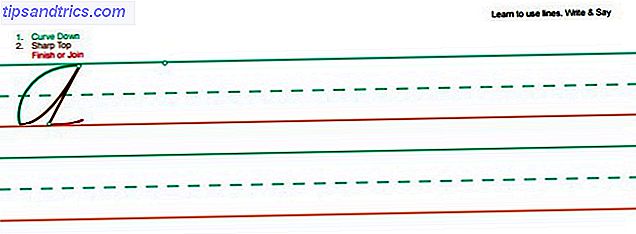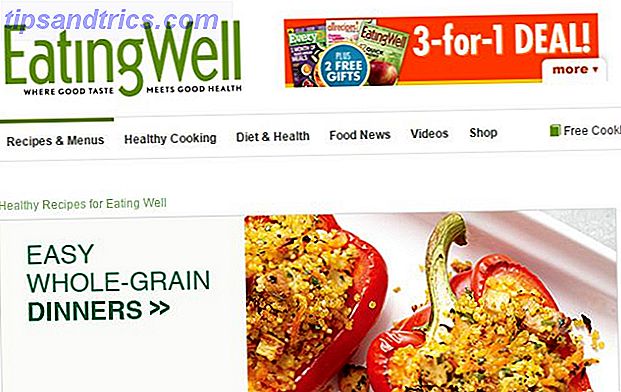Bloatware is al jaren een probleem op Windows-pc's. Computerfabrikanten verkopen de ruimte op de harde schijf van nieuwe computers, zoals advertentieruimte, waardoor de marges van de fabrikant worden opgevuld. Gebruikers vinden het natuurlijk niet leuk, maar tegen de tijd dat ze het zien hebben ze de pc al gekocht!
Uiteindelijk werd het probleem ernstig genoeg om de consument terughoudend te maken en als gevolg daarvan is bloatware de laatste vijf jaar minder geworden. U zult het echter nog steeds op veel nieuwe computers aantreffen en het kan bijzonder vervelend zijn voor begrotingssystemen, die waarschijnlijk nog steeds een bloat-a-thon zijn. Dit is wat u kunt doen om het te voorkomen en het zowel voor als na de aankoop te verwijderen.
Lees de verkooppitch
Ironisch genoeg wordt bloatware, ondanks zijn reputatie, vaak als een verkoopargument gebruikt. Talrijke productpagina's van Lenovo beschikken over aangepaste toepassingen en de opname van een McAfee gratis proefversie. Acer, Dell en HP benadrukken ook bepaalde bloatware in hun marketingmateriaal. Natuurlijk is de bloat nog nooit afgeschilderd als een negatief; in plaats daarvan wordt het aangeprezen als een functie die een notebook gebruiksvriendelijker of veiliger maakt.
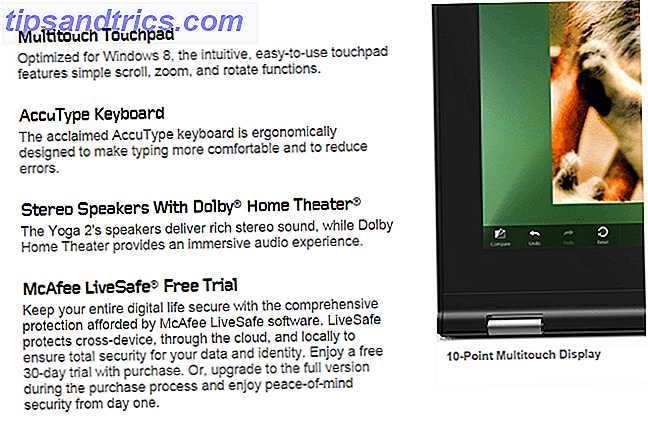
De beste bron voor deze informatie is de website van de pc-fabrikant. Advertenties van Best Buy, Staples en andere grootwinkelbedrijven zullen af en toe een opgeblazen gevoel gebruiken als een functie, maar meestal gebruiken ze hun beperkte advertentie- en schapruimte om meer belangrijke specificaties te verzamelen. De website van de fabrikant lijdt niet aan dergelijke beperkingen en als zodanig bevatten ze een prachtig langdurig marketingexemplaar dat vaak precies de bloat beschrijft die op een systeem wordt aangetroffen.
Besteed meer geld
Een andere manier om bloat te voorkomen, is meer geld uitgeven. Fabrikanten weten dat consumenten het niet leuk vinden, dus ze zullen het minder vaak opnemen op systemen met een grote winstmarge. Asus, Dell en HP zijn de merken die bloatware het meest vaak op dure laptops gooien.

Als alternatief kunt u een laptop kopen bij een boutique merk. Kleine bedrijven zoals Falcon Northwest, Origin en Digital Storm verzenden hun systemen meestal zonder een enkele byte aan bloatware. Zelfs Alienware, eigendom van Dell, sloten bloatware af. Zoals iedereen die bekend is met deze merken wel weet, zal het kiezen van deze route je selectie beperken. De meeste van deze merken zijn gericht op gamers en andere gebruikers met extreme prestatie-eisen.
Hoe Bloatware te verwijderen
De eenvoudigste manier om van bloat af te komen, is handmatig verwijderen. Een nieuwe computer kopen, deel 2: dingen die u moet doen voordat u hem gaat gebruiken Een nieuwe computer aanschaffen, deel 2: dingen die u moet doen voordat u hem gaat gebruiken De eerste ding dat je waarschijnlijk wilt doen als je die nieuwe computer hebt, spring er meteen in om het te gebruiken. Maar wacht even! Er zijn een paar dingen die je moet doen en die voor je moet zorgen ... Lees meer. Dit kan tijdrovend zijn, maar er is geen app van derden voor nodig. U verwijdert ongewenste toepassingen door een Windows-zoekopdracht uit te voeren naar "deïnstalleren" en "een programma verwijderen" te selecteren. Hiermee gaat u naar het de-installatie-venster waar u alles kunt verwijderen door bovenaan de lijst "Verwijderen" te selecteren en vervolgens te raken. In tegenstelling tot sommige complottheorieën, is verborgen bloatware geen ding op moderne pc's. Zelfs die vervelende McAfee- en Norton-tests kunnen in minder dan een minuut worden verwijderd. U kunt apps ook verwijderen op het startscherm van Windows door er met de rechtermuisknop op te klikken en de installatie ongedaan te maken.

Een andere optie is om een hulpprogramma voor het verwijderen van de installatie te gebruiken, zoals Moet ik het verwijderen Weet ik met welke software ik de installatie moet ongedaan maken? Weet welke software moet verwijderen met moet ik het verwijderen? Hier bij MakeUseOf hebben we veel artikelen uitgebracht over het beoordelen en markeren van software waarmee u apps volledig en netjes van uw systeem kunt verwijderen. Een probleem waar velen van jullie tegen aan lopen is niet weten welke ... Lees meer. Veel systeemafstemmingssuites Catch-up op pc Onderhoud & leeg uw systeem met Glary-hulpprogramma's Pro Catch-up op pc Onderhoud & leeg uw systeem met Glary Utilities Pro PC-onderhoud is een karwei dat de meeste mensen uitstellen tot het bijna te laat is. Je weet wie je bent. Ja, jij, met het rommelige bureaublad en de trage opstarttijd. Glary Utilities is voor jou ontworpen. Meer lezen, zoals Glary Utilities, biedt een vergelijkbare functie. Een hulpmiddel voor het verwijderen van de installatie geeft vaak een beter overzicht van de software die op uw systeem is geïnstalleerd, inclusief informatie zoals de datum waarop de software het laatst werd gebruikt en hoe vaak de software wordt gebruikt. Sommige gebruiken ook een database om u te helpen kiezen door u te laten zien hoe vaak anderen een programma hebben gebruikt of een programma hebben verwijderd. Deze helpers zijn de beste manier als je je laptop een paar maanden hebt gebruikt en niet meer zeker weet wat bloatware is en wat je zelf hebt geïnstalleerd.
De meest extreme optie is om Windows 4 Ways opnieuw te installeren om uw Windows-computer te resetten 4 manieren om de fabriekscomputer te resetten Een reset naar de fabrieksinstellingen is de snelste en eenvoudigste manier om terug te keren naar normaal. Het zorgt er niet alleen voor dat je computer schoon is, maar ook dat het optimale prestaties levert. Lees Meer volledig. Ik geloof niet dat dit nodig is, maar sommige lezers vinden misschien niet dat hun systeem in orde is, tenzij ze elk spoor van de beledigende bloatware hebben verwijderd. In de meeste gevallen kunt u dit doel niet bereiken door gebruik te maken van restauratiemedia die door de leverancier zijn geleverd, omdat deze hersteld worden naar een fabrieksstaat, bloatware en alles. In plaats daarvan moet u ervoor zorgen dat u uw Windows-sleutel hebt en vervolgens onze handleiding raadplegen om Windows 8 vanaf een USB-station te installeren Windows 8 vanaf een USB-stick installeren Windows 8 vanaf een USB-stick installeren Als u wilt installeren Windows 8 en je computer heeft geen dvd-station, je bent niet de enige. Of u nu een Windows 8-dvd of een Windows 8 ISO-bestand hebt gedownload van Microsoft, ... Lees meer.
Hoewel het verwijderen van bloat een goed idee is, moet u ervoor zorgen dat bloatware niet wordt gecombineerd met kritieke systeemtools. Laptops worden meestal geleverd met een hulpprogramma en / of stuurprogramma waarmee het mogelijk is om bepaalde functies, zoals het volume of de helderheid van het scherm, te wijzigen met behulp van sneltoetsen op het toetsenbord. Een overdreven ijverige bloat kruistocht kan belangrijke functies breken.
Meer bloat vermijden
Het is geweldig om van je nieuwe laptop af te komen, maar dat betekent niet dat je strijd voorbij is. Bloat kan eenvoudig worden toegevoegd nadat u uw pc hebt gekocht en de prestaties langzaam verstikken met achtergrondprocessen. Deze ongewenste programma's staan ook bekend als adware en spyware. Het zijn geen malware, maar ze kunnen de normale werking van uw computer onderbreken.

Bloat hecht zich vaak aan software die u wilt Een eenvoudige checklist voor veilige installatie van gratis software zonder al het ongewenste Een eenvoudige checklist voor het veilig installeren van gratis software zonder al het ongewenste plaatje - u hebt zojuist deze geweldige gratis software gevonden waar u van houdt omdat van alles wat het voor u kan doen, maar wanneer u het installeert, ontdekt u dat het vol zit ... Lees meer. CNET's Download.com is bijvoorbeeld een van 's werelds grootste distributeurs van bloat. Elke app die is verkregen met CNET's downloadhulpprogramma heeft adware ingevoegd in het installatieproces. U kunt uzelf hiertegen beschermen door tijdens het installatieproces waakzaam te blijven. Lees zorgvuldig elk installatiescherm dat de wizard presenteert om er zeker van te zijn dat het u niet probeert te misleiden tot het downloaden van software die u niet wilt. Installateurs kunnen zeer subtiel zijn in hun methoden en kunnen de knop labelen die bloatware als "annuleer" ontkent of grijs maakt, wat impliceert dat de selectie het hele installatieproces zal annuleren.
Wees vooral op uw hoede voor browserbrowser van derden. Deze haken in uw webbrowser en kunnen uw zoekresultaten wijzigen of advertenties in pagina's plaatsen die er normaal geen hebben. Ze zijn bijzonder sluipend en moeten ten koste van alles worden vermeden. Als je al bent bezweken, lees dan ons artikel over Toolbar Cleaner Get Rid Of Those Annoying Browser Toolbars met Toolbar Cleaner [Windows] Weg met die vervelende Browser-toolbars met Toolbar Cleaner [Windows] Misschien is het een trend die snel terugkomt, of gewoon toeval en pech van mijn kant, maar ik heb gemerkt dat er een alarmerende hoeveelheid nieuwe freeware-toepassingen met werkbalken wordt meegeleverd. De enige browser ... Lees meer, wat precies doet wat de naam aangeeft.
Hoe opgeblazen is je computer?
Bloatware is niet de dreiging die het ooit was, maar het is nog steeds een probleem voor miljoenen laptopgebruikers. Het bestrijden ervan is eenvoudig een kwestie van je geduld bewaren en sorteren wat er op je systeem is geïnstalleerd. Dit kan uren duren als uw notebook ernstig opgeblazen is, maar het is de moeite waard.
Heeft de laatste laptop die je hebt aangeschaft een opgeblazen gevoel en zo ja, heb je de moeite genomen om deze te verwijderen? Laat het ons weten in de comments hieronder.
Image Credits: app-pictogram ingesteld via Shutterstock